Print screen modul de a face și de a salva o captură de ecran

Bună ziua dragi prieteni, azi vreau să abordeze subiectul modul de utilizare tasta de ecran de imprimare pentru a face și de a salva o captură de ecran. Deși, probabil, mulți dintre voi știți deja cum să facă o captură de ecran, dar nu toată lumea știe cum să-l salveze, și așa vreau să te învețe să facă acest lucru.
Cum să luați o cheie de ecran de captură de ecran de imprimare?
Pentru a face acest lucru, atunci este necesar, selectați pagina pe care doriți să zaskrinit și apăsați pe «print screen».
Cu toate acestea, dacă nu doriți să faceți o captură de ecran a întregului ecran, dar doriți doar zaskrinit orice casetă de dialog, apoi, în acest caz, trebuie să țineți apăsat butonul «» Alt și fără ao elibera, apăsați «print screen».
De exemplu, în acest fel puteți face o captură de ecran a barei de activități fereastra de setări și meniul Start. prin care, de altfel, puteți face setările acestor două obiecte desktop.
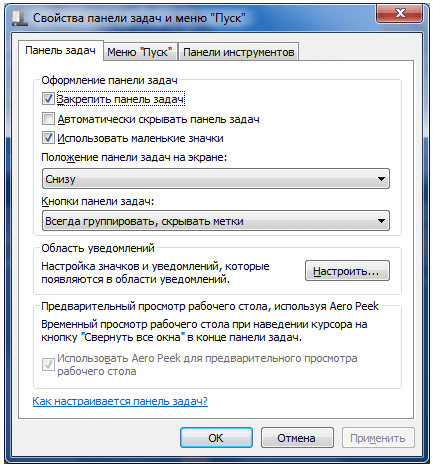
Dar poți face altfel, zaskriniv întregul ecran, și apoi folosind un program de vopsea pentru a tăia și a salva zona dorită a imaginii.
Cum de a salva un buton Print Screen screenshot făcut?
Când vopsea deschisă, apăsați combinația de taste Ctrl + V pentru a lipi imaginea.
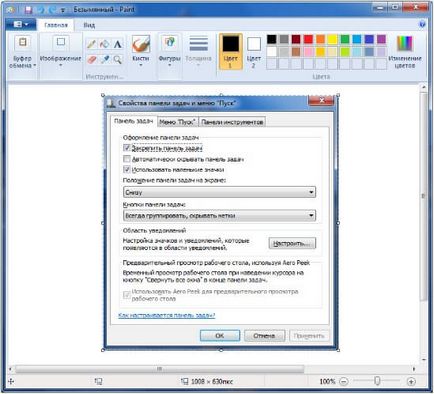
Vreau să cer iertare în avans pentru calitatea imaginii, așa cum a fost uneori mai mult, a trebuit să reducă dimensiunea sa, pentru că pur și simplu nu se potrivește în coloana cu conținutul.
Acum, pentru a salva imaginea inserată, apăsați Ctrl + S, în câmpul „File name“ în fereastra care se deschide, introduceți orice nume și faceți clic pe „OK“.
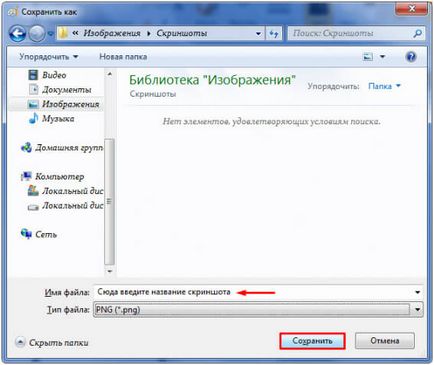
Totul este acum să ia o captură de ecran, puteți găsi conectându în Windows 7 Explorer, apoi pe panoul din stânga în bibliotecă prin dosarul „imagine“. Cu toate acestea, după salvarea ei, s-ar putea găsi că este foarte mare, pentru a reduce greutatea imaginii. Vă recomandăm să mergeți la link-ul și a citi articolul.